发布时间:2016-05-03 10: 31: 32
一般地,形如y=ax(a>0且a≠1)(x∈R)的函数叫做指数函数,也可以说是以指数为自变量,底数为大于0且不等于1的常量的函数称为指数函数,它是初等函数中的一种,也是数学中重要的函数。那么几何画板作为最好用的画图工具,怎样才能给大家展示函数y=ax的图像呢?
几何画板画y=ax的图像的具体步骤如下:
1.使用“点工具”在画板空白区域绘制任意一点A,选中该点,执行“变换”——“平移”命令,在弹出的对话框设置平移距离为0.2厘米,角度为0,这样就得到了新的平移点A’。
2.选中点A、A’,执行“构造”——“直线”命令,就构造了直线AA’。使用点工具在直线上任取一点B,选中点B,执行“度量”——“点的值”命令,就度量出了点B在直线上的点值。选中度量的点值,鼠标右键选择属性,在标签选项下修改点值的标签为a。
3.选中直线,执行隐藏命令。隐藏点A’,修改点A的标签为0,修改点B的标签为a。选中点A、B,执行“构造”——“线段”命令,如下图所示左右拖动点a,点值a的值也跟着变化,也有正负之分,这样就制作好了控制参数a大小的线段。
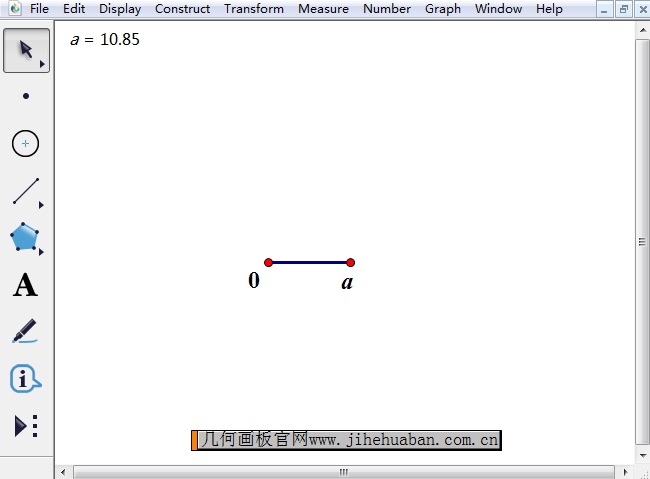
执行“数据”——“新建函数”命令,在打开的函数对话框依次点击“点值a”、“^”、“x”,然后点击确定,指数函数表达式就新建好了。
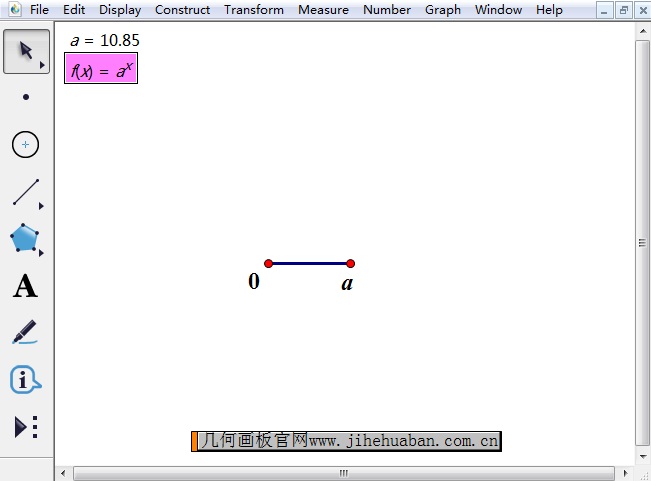
鼠标按住左侧自定义工具按钮不放,在弹出的工具下选择“迷你坐标系”——“京京|平面直角坐标系(无参版)”,在画板上单击两下,画出坐标系。点击“系统初始化”按钮,将坐标系恢复到初始状态,如下图所示。
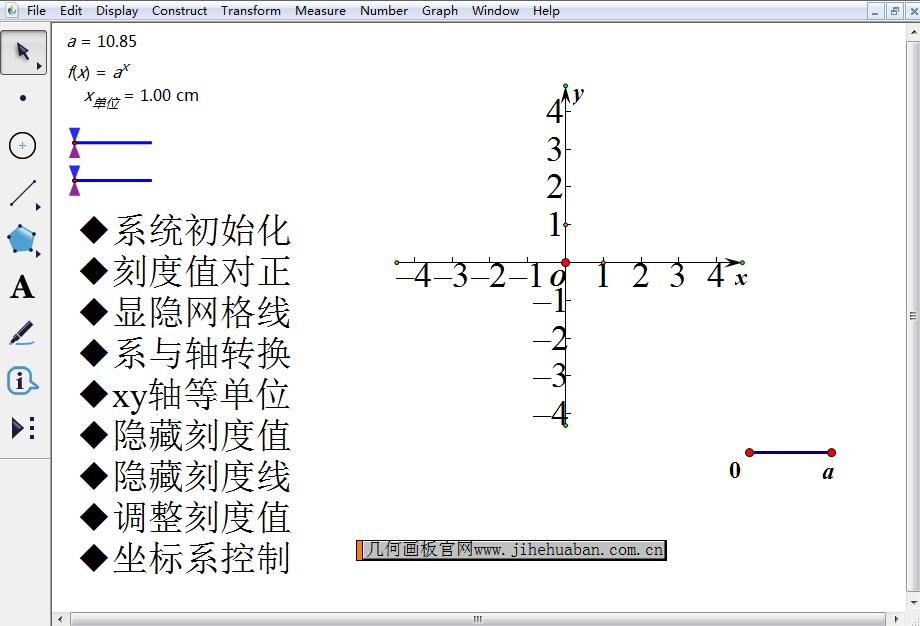
鼠标按住左侧自定义工具按钮不放,在弹出的工具下选择“迷你坐标系”——“京京|y=f(x)图像生成工具(图像)”,然后用鼠标点击一下新建的函数表达式,即可将y=ax的函数图像画出,如下图所示。
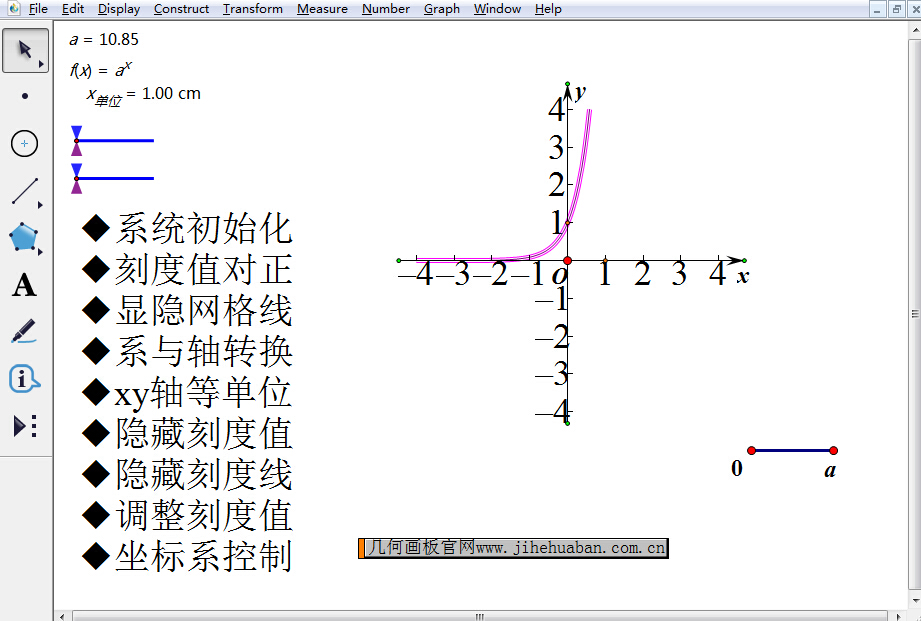
以上给大家介绍了利用几何画板画y=ax函数图像的方法,主要是要建立控制底数a大小的线段,以便对a进行控制,从而演示不同的函数图像。如需了解更多几何画板制作的指数函数曲线课件,可参考:指数函数曲线。
展开阅读全文
︾